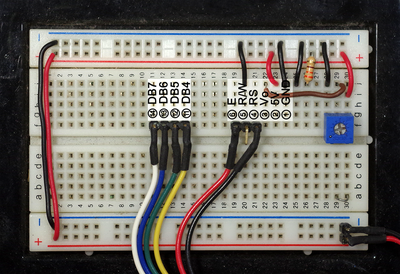ArduinoにLCDキャラクタ・ディスプレイ・モジュールを接続する(4)
■超小型LCDキャラクタ・ディスプレイ・モジュールをArduinoで使う(1)接続
●ブレッドボードに挿し込んで使えるLCDキャラクタ・モジュールを利用
次に示すLCDキャラクタ・モジュールは1番から14番までのマイコン・ボードとのインターフェースと、バックライトの電源供給の2ピンの計16の端子が一列に並んでいます。
形状は少し小さくなっていますが、16列2行表示で形状以外の機能は、従来のHD44780とコンパチブルなLCDキャラクタ・モジュールです。

そのため、2.54mmピッチ、16ピンのピンヘッダがはんだ付けされ、ブレッドボードに挿し込んで利用できるようになっています。
●ブレッドボード側の準備
次に示すように、モジュールに供給する5V電源、GND、バックライトのLEDへの電源をジャンパ線で供給します。330Ωの抵抗はバックライトへ供給する電源の電流制限抵抗です。
半固定抵抗は電源電圧を分圧して輝度調整電圧VOを供給するものです。
●Arduinoとの接続ケーブル
ArduinoとこのLCDキャラクタ・モジュールのセットされたブレッドボードとの間は、次に示すようなケーブルを用意しました。
Arduino側は6ピンのL型のピンヘッダをリード線にはんだ付けし、ブレッドボード側は制御信号用の3ピンのL型ピンヘッダ、4ビットのデータ信号用に4ピンのL型ピンヘッダを用意します。ブレッドボード側の制御用の3ピンのピンヘッダの中間ピンはR/Wの信号で、ブレッドボード上でGNDに接続されているので、Arduino側に接続しません。

●ブレッドボードへのケーブルの接続
ブレッドボードへのケーブルの接続は次のようになります。LCDモジュールの左端の14番ピンに合わせて4ピンのデータ部分のピンヘッダを挿し込みます。データの下位4ビット分を空けて3ピンの制御ビット部分のケーブルを挿し込みます。グラウンドに接続されているR/Wの制御ビットはArduinoからの接続はなく、制御部分のケーブルは2本です。
電源、輝度調整のVoはブレッドボード内で処理しています。
| LCDモジュール | Arduino |
|---|---|
| RS (4) | 2 |
| R/W (5) | - |
| E (6) | 3 |
| - | - |
| DB4 (11) | 4 |
| DB5 (12) | 5 |
| DB6 (13) | 6 |
| DB7 (14) | 7 |
※()内の数字はLCDのピン番号。
LCDキャラクタ・モジュールをセットすると、次に示すようになります。ブレッドボードの右下の2本のジャンパ線はArduinoからの電源供給用のケーブルです。
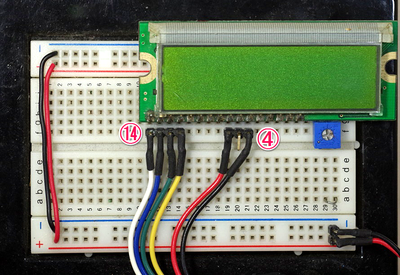
Arduinoとの接続は次に示すように、制御信号RSはArduinoのD2、EはD3に接続します。データ信号はDB4はArduinoのD4、DB5はD5、DB6はD6、DB7はD7に接続します。
テストは、LiquidCrystalライブラリのサンプル・プログラムHelloWorldで行いました。LiquidCrystal型の変数lcdの定義がサンプル・プログラムでは、
| LiquidCrystal lcd(12, 11, 5, 4, 3, 2); |
となっています。
モジュールとの接続を今回のテストに合わせて、
| LiquidCrystal lcd( 2, 3, 4, 5, 6, 7); |
と変更し、アップロードして次の結果を得ました。
LCDモジュールの下段の数字は起動からの経過時間を表します。黒いボードはSparkfunが販売しているArduino and Breadboard Holderです。ブレッドボードとArduinoが一体になり便利です。
次回、ブレッドボードに温度センサなどを用意してLCDキャラクタモジュールに測定した結果を表示してみます。
(2016/3/23 V1.0)
<神崎康宏>
バックグラウンド
HD44780;キャラクタ表示LCDのコントローラICの名称です。実際は、このICと同じ機能を持った別のICが使われていることもあります。